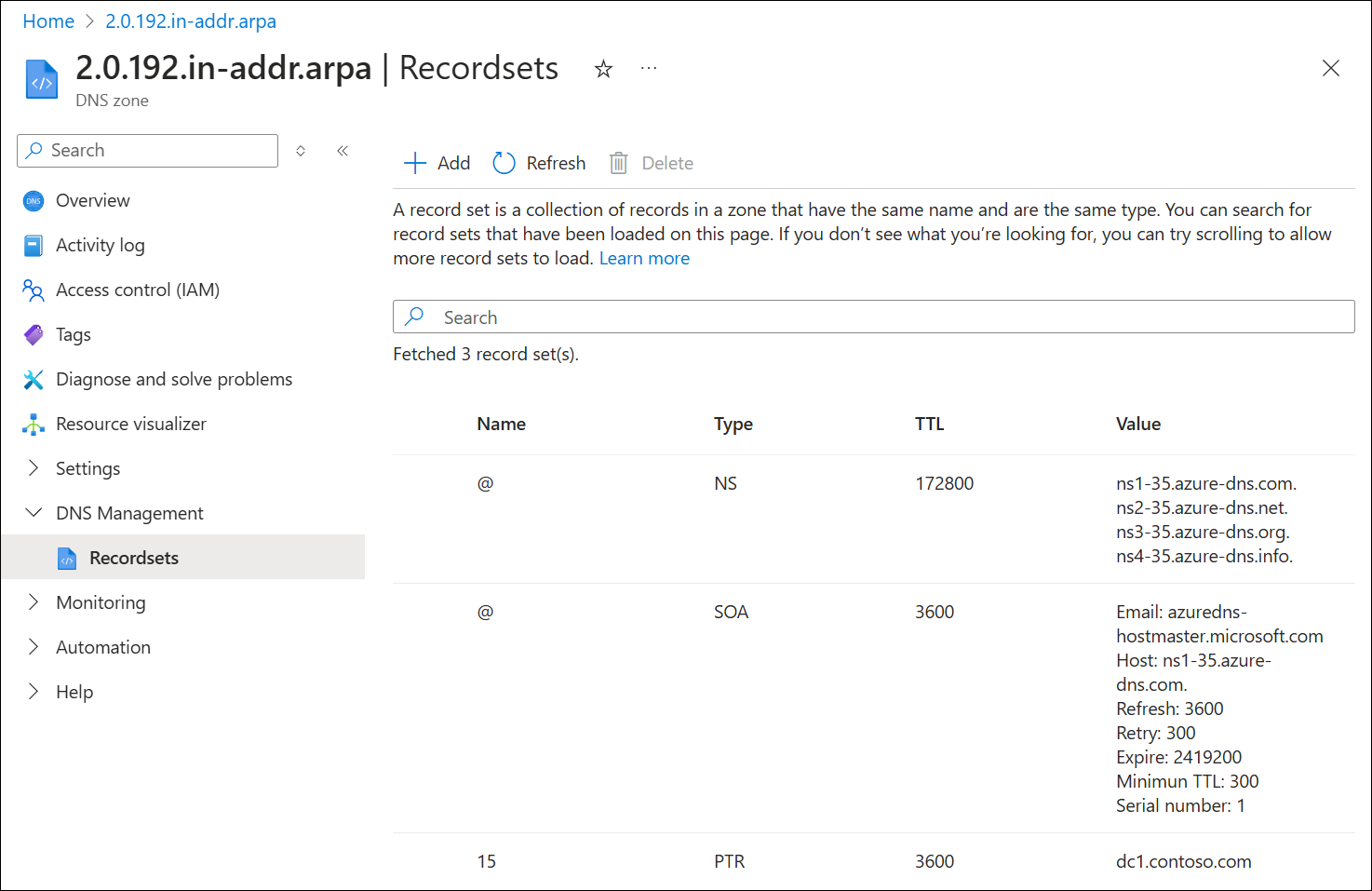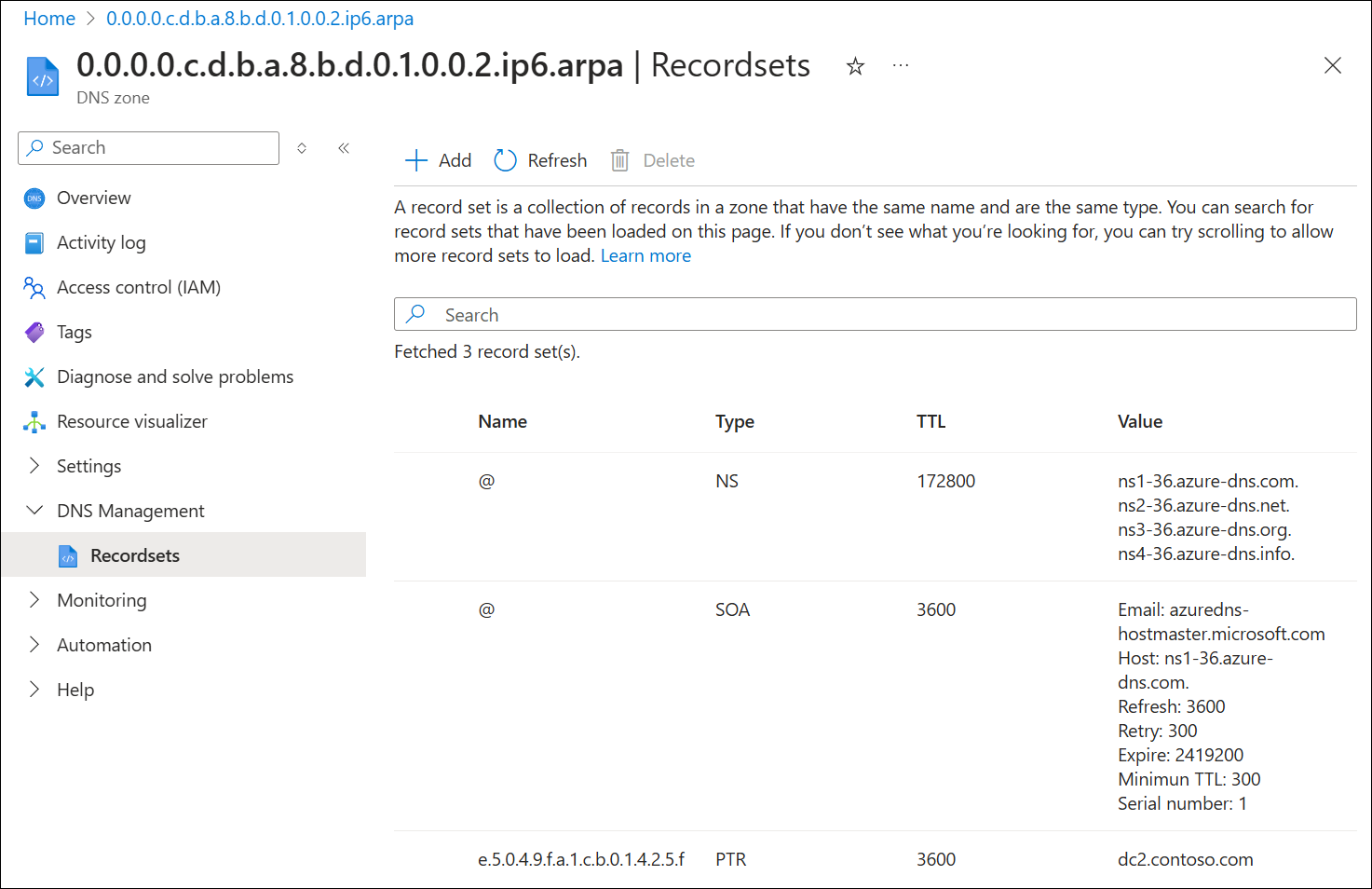Värd för omvända DNS-uppslagszoner i Azure DNS
Kommentar
Vi rekommenderar att du använder Azure Az PowerShell-modulen för att interagera med Azure. Information om hur du kommer igång finns i Installera Azure PowerShell. Information om hur du migrerar till Az PowerShell-modulen finns i artikeln om att migrera Azure PowerShell från AzureRM till Az.
Den här artikeln beskriver hur du är värd för omvända DNS-uppslagszoner för dina tilldelade IP-intervall med Azure DNS. IP-intervallen som representeras av de omvända uppslagszonerna måste tilldelas till din organisation, vanligtvis av din ISP.
Information om hur du konfigurerar omvänd DNS för en Azure-ägd IP-adress som tilldelats din Azure-tjänst finns i Konfigurera omvänd DNS för tjänster som finns i Azure.
Innan du läser den här artikeln bör du bekanta dig med översikten över omvänd DNS och den stöds i Azure.
I den här artikeln får du lära dig hur du skapar din första DNS-zon och post för omvänd sökning med hjälp av Azure-portalen, Azure PowerShell, klassiska Azure CLI och Azure CLI.
Skapa en DNS-zon för omvänd sökning
Logga in på Azure-portalen.
Välj Skapa en resurs längst upp till vänster på skärmen.
Sök efter DNS-zon, välj DNS-zon och välj sedan Skapa.
På sidan Skapa DNS-zon anger du följande värden och väljer sedan Skapa:
Inställning Details Abonnemang Välj din prenumeration. Resursgrupp Välj eller skapa en ny resursgrupp. Mer information om resursgrupper finns i översikten över Resource Manager. Namn Ange ett namn för DNS-zonen. Namnet på zonen anges på olika sätt för IPv4- och IPv6-prefix. Använd anvisningarna för IPv4 eller IPv6 för att namnge din zon. Plats Välj platsen för resursgruppen. Platsen är redan markerad om du använder en tidigare skapad resursgrupp. Välj Granska + skapa och välj sedan Skapa när verifieringen har passerat.
IPv4
Namnet på en omvänd IPv4-uppslagszon baseras på det IP-adressintervall som det representerar. Använd följande format: <IPv4 network prefix in reverse order>.in-addr.arpa. Exempel finns i Översikt över omvänd DNS för IPv4.
Kommentar
När du skapar klasslösa omvända DNS-uppslagszoner i Azure DNS måste du använda ett bindestreck (-) i stället för ett snedstreck (/) i zonnamnet.
För IP-intervallet 192.0.2.128/26 använder 128-26.2.0.192.in-addr.arpa du till exempel som zonnamn i stället för 128/26.2.0.192.in-addr.arpa.
Även om DNS-standarderna stöder båda metoderna har Azure DNS inte stöd för DNS-zonnamn som innehåller snedstreckstecknet (/).
I följande exempel visas hur du skapar en omvänd DNS-zon av klass C med namnet 2.0.192.in-addr.arpa i Azure DNS via Azure-portalen:
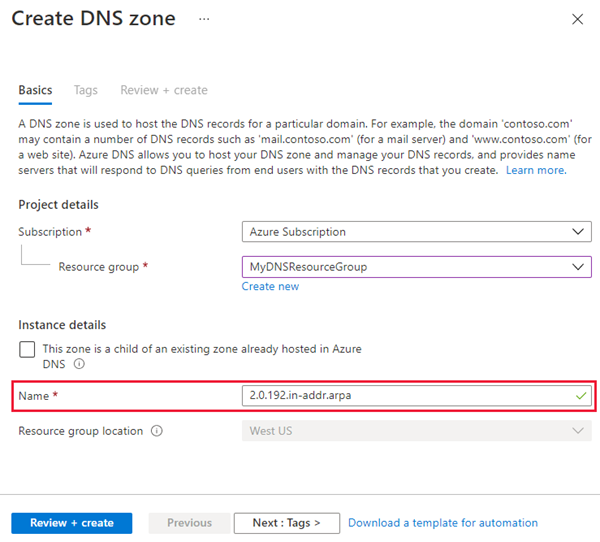
Följande exempel visar hur du slutför den här uppgiften med hjälp av Azure PowerShell och Azure CLI.
PowerShell
New-AzDnsZone -Name 2.0.192.in-addr.arpa -ResourceGroupName mydnsresourcegroup
Klassisk Azure CLI
azure network dns zone create mydnsresourcegroup 2.0.192.in-addr.arpa
Azure CLI
az network dns zone create -g mydnsresourcegroup -n 2.0.192.in-addr.arpa
IPv6
Namnet på en omvänd IPv6-uppslagszon bör vara i följande formulär: <IPv6 network prefix in reverse order>.ip6.arpa. Exempel finns i Översikt över omvänd DNS för IPv6.
I följande exempel visas hur du skapar en omvänd IPv6 DNS-uppslagszon med namnet 0.0.0.0.d.c.b.a.8.b.d.0.1.0.0.2.ip6.arpa i Azure DNS via Azure-portalen:
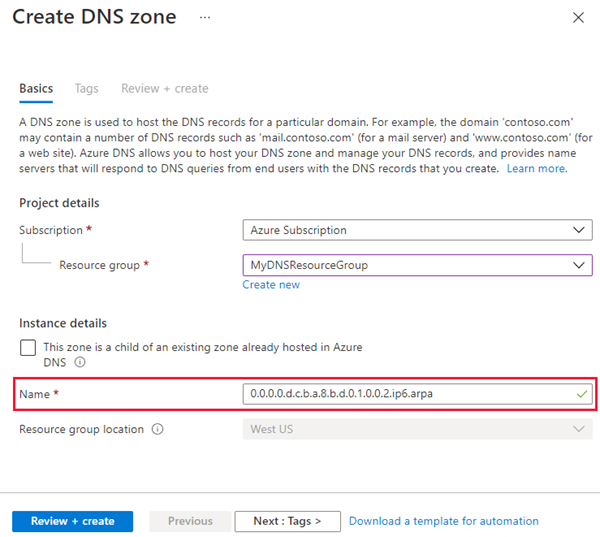
Följande exempel visar hur du slutför den här uppgiften med hjälp av Azure PowerShell och Azure CLI.
PowerShell
New-AzDnsZone -Name 0.0.0.0.d.c.b.a.8.b.d.0.1.0.0.2.ip6.arpa -ResourceGroupName mydnsresourcegroup
Klassisk Azure CLI
azure network dns zone create mydnsresourcegroup 0.0.0.0.d.c.b.a.8.b.d.0.1.0.0.2.ip6.arpa
Azure CLI
az network dns zone create -g mydnsresourcegroup -n 0.0.0.0.d.c.b.a.8.b.d.0.1.0.0.2.ip6.arpa
Delegera en omvänd DNS-uppslagszon
När den omvända DNS-uppslagszonen har skapats måste du se till att zonen delegeras från den överordnade zonen. MED DNS-delegering kan DNS-namnmatchningsprocessen hitta de namnservrar som är värdar för den omvända DNS-uppslagszonen. Dessa namnservrar kan sedan besvara omvända DNS-frågor för IP-adresserna i ditt adressintervall.
För framåtriktade uppslagszoner beskrivs processen för att delegera en DNS-zon i Delegera din domän till Azure DNS. Delegering för omvända uppslagszoner fungerar på samma sätt. Den enda skillnaden är att du behöver konfigurera namnservrarna med ISP. Isp hanterar ditt IP-intervall, därför måste de uppdatera namnservrarna i stället för domännamnsregistratorn.
Skapa en DNS PTR-post
IPv4
I följande exempel förklaras processen med att skapa en PTR-post för en omvänd DNS-zon i Azure DNS. Mer information om posttyper eller hur du ändrar befintliga poster finns i Hantera DNS-poster och postuppsättningar.
Längst upp på sidan Översikt över omvänd DNS-zon väljer du Postuppsättningar och sedan +Lägg till.
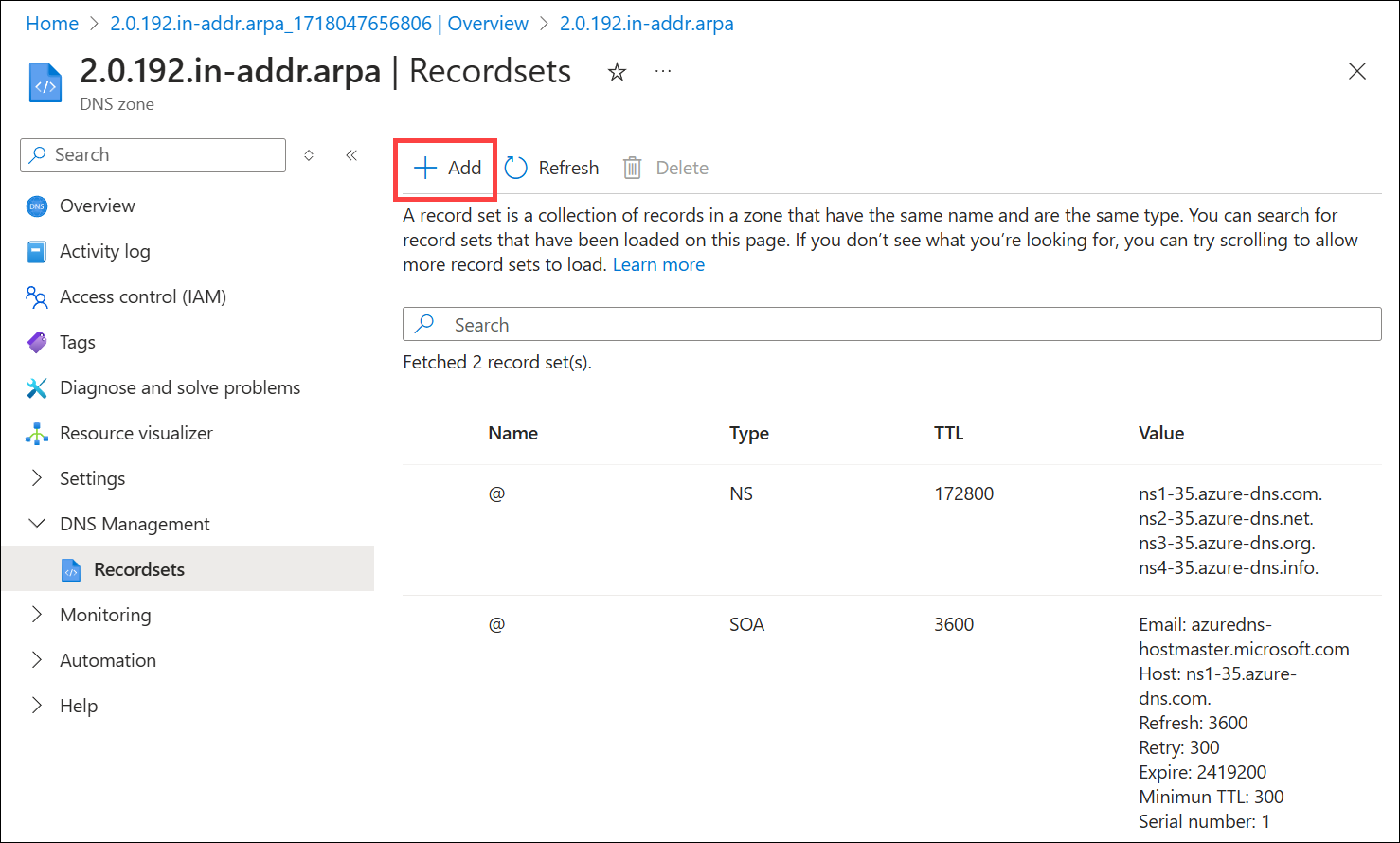
Namnet på postuppsättningen för en PTR-post är resten av IPv4-adressen i omvänd ordning.
I det här exemplet är de tre första oktetterna redan ifyllda som en del av zonnamnet
.2.0.192. Därför behövs bara den sista oktetten i rutan Namn . Ge till exempel posten namnet 15 för en resurs vars IP-adress är192.0.2.15.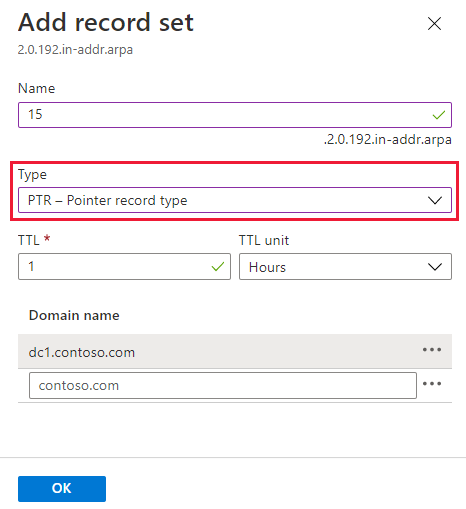
För Typ väljer du PTR.
Som DOMÄNNAMN anger du det fullständigt kvalificerade domännamnet (FQDN) för resursen som använder IP-adressen.
Välj Lägg till för att skapa den omvända DNS-posten.
I följande exempel visas hur du slutför den här uppgiften med hjälp av Azure PowerShell och Azure CLI.
PowerShell
New-AzDnsRecordSet -Name 15 -RecordType PTR -ZoneName 2.0.192.in-addr.arpa -ResourceGroupName mydnsresourcegroup -Ttl 3600 -DnsRecords (New-AzDnsRecordConfig -Ptrdname "dc1.contoso.com")
Klassisk Azure CLI
azure network dns record-set add-record mydnsresourcegroup 2.0.192.in-addr.arpa 15 PTR --ptrdname dc1.contoso.com
Azure CLI
az network dns record-set ptr add-record -g mydnsresourcegroup -z 2.0.192.in-addr.arpa -n 15 --ptrdname dc1.contoso.com
IPv6
I följande exempel förklaras processen med att skapa en ny PTR-post för IPv6. Mer information om posttyper eller hur du ändrar befintliga poster finns i Hantera DNS-poster och postuppsättningar.
Längst upp på sidan Översikt över omvänd DNS-zon väljer du Postuppsättningar och sedan +Lägg till.
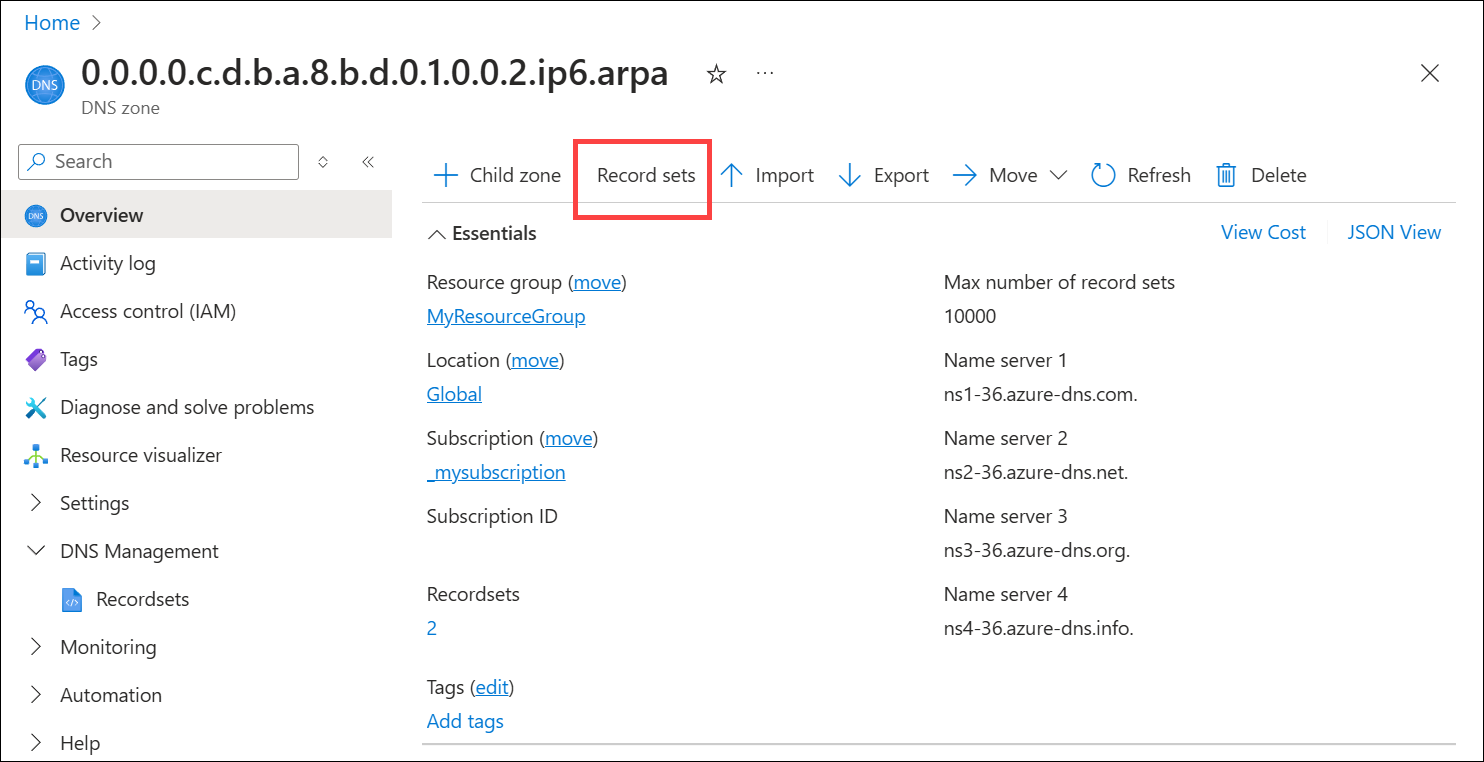
Namnet på postuppsättningen för en PTR-post är resten av IPv6-adressen i omvänd ordning. Den får inte innehålla någon nollkomprimering.
I det här exemplet fylls de första 64 bitarna av IPv6 i som en del av zonnamnet (0.0.0.0.c.d.b.a.8.b.d.0.1.0.0.2.ip6.arpa). Därför anges endast de sista 64 bitarna i rutan Namn . De sista 64 bitarna av IP-adressen anges i omvänd ordning, med en period som avgränsare mellan varje hexadecimalt nummer. Ge posten namnet e.5.0.4.9.f.a.1.c.b.0.1.4.2.5.f om du har en resurs vars IP-adress är 2001:0db8:abdc:0000:f524:10bc:1af9:405e.
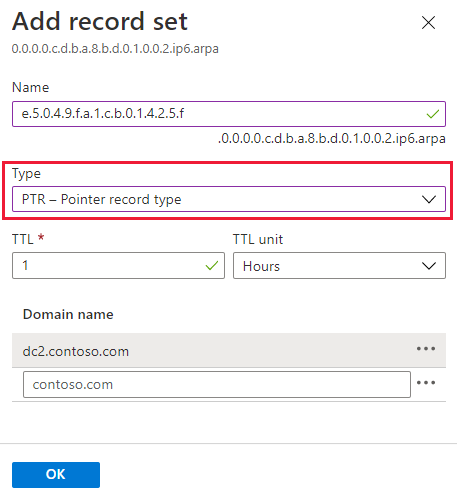
För Typ väljer du PTR.
Som DOMÄNNAMN anger du FQDN för resursen som använder IP-adressen.
Välj OK för att skapa DNS-posten.
I följande exempel visas hur du slutför den här uppgiften med hjälp av PowerShell eller Azure CLI.
PowerShell
New-AzDnsRecordSet -Name "e.5.0.4.9.f.a.1.c.b.0.1.4.2.5.f" -RecordType PTR -ZoneName 0.0.0.0.c.d.b.a.8.b.d.0.1.0.0.2.ip6.arpa -ResourceGroupName mydnsresourcegroup -Ttl 3600 -DnsRecords (New-AzDnsRecordConfig -Ptrdname "dc2.contoso.com")
Klassisk Azure CLI
azure network dns record-set add-record mydnsresourcegroup 0.0.0.0.c.d.b.a.8.b.d.0.1.0.0.2.ip6.arpa e.5.0.4.9.f.a.1.c.b.0.1.4.2.5.f PTR --ptrdname dc2.contoso.com
Azure CLI
az network dns record-set ptr add-record -g mydnsresourcegroup -z 0.0.0.0.c.d.b.a.8.b.d.0.1.0.0.2.ip6.arpa -n e.5.0.4.9.f.a.1.c.b.0.1.4.2.5.f --ptrdname dc2.contoso.com
Visa poster
Om du vill visa de poster som du skapade bläddrar du till DNS-zonen i Azure-portalen. I den nedre delen av FÖNSTRET DNS-zon kan du se posterna för DNS-zonen. Du bör se standardposterna för NS och SOA, plus alla nya poster som du har skapat. NS- och SOA-posterna skapas i varje zon.
IPv4
Sidan DNS-zon visar IPv4 PTR-posten:
I följande exempel visas hur du visar PTR-posterna med hjälp av Azure PowerShell och Azure CLI.
PowerShell
Get-AzDnsRecordSet -ZoneName 2.0.192.in-addr.arpa -ResourceGroupName mydnsresourcegroup
Klassisk Azure CLI
azure network dns record-set list mydnsresourcegroup 2.0.192.in-addr.arpa
Azure CLI
az network dns record-set list -g mydnsresourcegroup -z 2.0.192.in-addr.arpa
IPv6
Sidan DNS-zon visar IPv6 PTR-posten:
I följande exempel visas hur du visar posterna med hjälp av PowerShell eller Azure CLI.
PowerShell
Get-AzDnsRecordSet -ZoneName 0.0.0.0.c.d.b.a.8.b.d.0.1.0.0.2.ip6.arpa -ResourceGroupName mydnsresourcegroup
Klassisk Azure CLI
azure network dns record-set list mydnsresourcegroup 0.0.0.0.c.d.b.a.8.b.d.0.1.0.0.2.ip6.arpa
Azure CLI
az network dns record-set list -g mydnsresourcegroup -z 0.0.0.0.c.d.b.a.8.b.d.0.1.0.0.2.ip6.arpa
Vanliga frågor
Kan jag vara värd för omvända DNS-uppslagszoner för mina ISP-tilldelade IP-block i Azure DNS?
Ja. Att vara värd för ARPA-zoner (omvänd sökning) för dina egna IP-intervall i Azure DNS stöds fullt ut.
Skapa den omvända uppslagszonen i Azure DNS enligt beskrivningen i den här artikeln. Arbeta sedan med internetleverantören för att delegera zonen. Du kan sedan hantera PTR-posterna för varje omvänd sökning på samma sätt som andra posttyper.
Hur mycket kostar värdtjänster för min omvända DNS-uppslagszon?
Värd för den omvända DNS-uppslagszonen för ditt ISP-tilldelade IP-block i Azure DNS debiteras enligt Standard Azure DNS-priser.
Kan jag vara värd för omvända DNS-uppslagszoner för både IPv4- och IPv6-adresser i Azure DNS?
Ja. Den här artikeln beskriver hur du skapar både IPv4- och IPv6-omvända DNS-uppslagszoner i Azure DNS.
Kan jag importera en befintlig omvänd DNS-uppslagszon?
Ja. Du kan använda Azure CLI för att importera befintliga DNS-zoner till Azure DNS. Den här metoden fungerar både för uppslagszoner och omvända uppslagszoner.
Mer information finns i importera och exportera en DNS-zonfil med Azure CLI.
Nästa steg
Mer information om omvänd DNS finns i omvänd DNS-sökning på Wikipedia.
Lär dig hur du hanterar omvända DNS-poster för dina Azure-tjänster.
Feedback
Kommer snart: Under hela 2024 kommer vi att fasa ut GitHub-problem som feedbackmekanism för innehåll och ersätta det med ett nytt feedbacksystem. Mer information finns i: https://aka.ms/ContentUserFeedback.
Skicka och visa feedback för